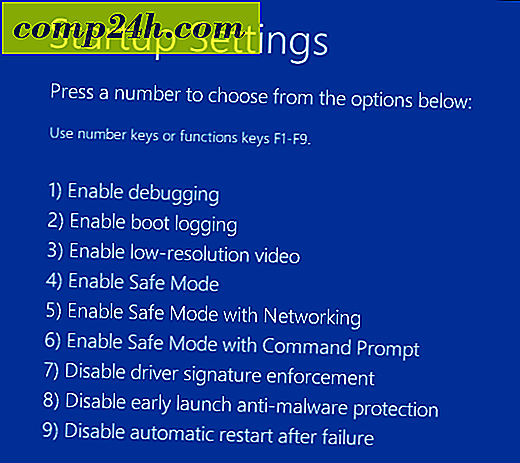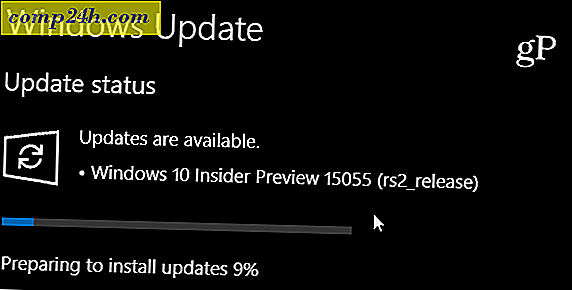Az automatikus visszaállítás funkció használata az Office 2010-ben
 Volt már egy Office program összeomlik, és elvesztette az egész projektet? Az Office 2010-nal, amely soha többé nem kell megtörténnie. Amikor az Office 2010 alkalmazást mentés nélkül kilép, alapértelmezés szerint egy párbeszédablak, például az alábbiak szerint fog megjelenni.
Volt már egy Office program összeomlik, és elvesztette az egész projektet? Az Office 2010-nal, amely soha többé nem kell megtörténnie. Amikor az Office 2010 alkalmazást mentés nélkül kilép, alapértelmezés szerint egy párbeszédablak, például az alábbiak szerint fog megjelenni.

Ha nem mented a fájlt, vagy a fájl összeomlik, később visszaállíthatja az Office 2010 alapértelmezett Auto-Save funkcióival!
Ne feledje, ez a funkció csak az alábbi Office 2010 alkalmazások esetén működik:
- Microsoft Word 2010
- PowerPoint 2010
- Excel 2010
Ennek az útmutatónak a használatával a Microsoft Word 2010 programot használom, így kisebb változat lesz, ha PowerPoint vagy Excel programot használ.
Hogyan lehet visszaszerezni egy olyan Office 2010 dokumentumot, táblázatot vagy bemutatást, amelyet soha nem mentettek el
1. Az irodai alkalmazásban kattintson a Fájl> Legutóbbi lehetőségre, majd az alul található gombra . Kattintson a Nem mentett dokumentumok helyreállítása gombra . *
* A megfogalmazás különböző lehet attól függően, hogy melyik Office alkalmazást használja. Például a PowerPoint a Dokumentumok helyett Prezentációkat mondaná.

2. Válassza ki azt a dokumentumot, amelyen utoljára dolgozott, és nem mentett. A megváltoztatott dátumot tekintve nagyban segíthet a helyes keresésben.

3. Amikor megnyitja a nem mentett fájlt, a tetején figyelmeztet, hogy ez egy (Autosaved Version) . A dokumentum közepén egy figyelmeztetés jelenik meg, hogy Ön jelenleg verzió- tervezetben van, és ha nem mented a fájlt, akkor automatikusan törlődik 4 napon belül.

Mindössze annyit kell tennie, hogy nem mentse az Office 2010 dokumentumokat. Ezután megnézzük az Office 2010 fájlt, amelyet korábban mentettünk el, de a legfrissebb verziót soha nem mentettük.
Visszaszerezni az Office 2010 olyan fájljait, amelyeket előzőleg mentettek, de bezárták a mentés nélkül
4. A Fájl> Legutóbbi lapon találhatók olyan meglévő, nemrég elmentett dokumentumok, amelyeket utoljára kiléptek. Keresse meg a ( mentés nélkül bezárt ) címkét a fájlnév alatt, ez a legutóbbi verzió, amelyet automatikusan mentett.

Az Office 2010 dokumentum, prezentáció vagy táblázatkezelő előző verziójának (automatikus tárolása) visszaállítása
5. Az automatikus visszaállítás automatikus mentése része automatikusan menteni fogja a fájlt a megadott időperiódusokban. Ha vissza szeretne térni az automatikus mentések valamelyikéhez, kattintson a Fájl> Info elemre, majd válassza ki a Verziókezelés gombra kattintva az Időbélyegre kattintva.
Ne feledje, hogy az előző automatikus mentésű verziók általában törölnek a fájl bezárásakor.

6. Beállíthatja, hogy az automatikus mentés (automatikus visszaállítás) milyen gyakorisággal fordul elő, illetve, ha ezek az ideiglenes fájlok tárolják. Nézzük meg ezeket, kattintson a Fájl> Beállítások parancsra .

7. Az opciók menüben Kattintson a Save (Mentés) fülre. Itt állíthatja be, hogy hány perccel az automatikus mentés között, valamint azt a formátumot és helyet, ahol a fájlok mentésre kerülnek. Szeretem 3 percre beállítani az enyémet, mert ha egyszer tényleg valamihez megy, a 3 perces munka elég nagy veszteség.

Összességében az automatikus visszaállítás az Office 2010 horizontális funkciója PowerPoint, Word és Excel alatt . Megmentette a fenekemet néhányszor, és remélhetőleg most, hogy tudod használni, segíthet neked és kollégáidnak!